Wenn Sie Befehle in Terminal ausführen, benötigen Sie möglicherweiseum sie in einem bestimmten Ordner auf Ihrem System auszuführen. Mit dem Befehl cd können Sie zu jedem Ordner wechseln, in dem Sie arbeiten möchten. Wenn Sie Terminal schneller in einem Verzeichnis öffnen möchten, können Sie eine kostenlose Open-Source-App mit dem Namen verwenden OpenInTerminal. Es handelt sich um ein Finder-Add-On, mit dem Sie mit einem Klick das Terminal im aktuellen Ordner öffnen können.
Öffnen Sie das Terminal im Verzeichnis
Laden Sie OpenInTerminal herunter und führen Sie es aus. Führen Sie die App aus und erteilen Sie ihr die Berechtigung, die sie zum Ausführen benötigt. Sie werden zuerst aufgefordert, die App auszuwählen, mit der Sie auf das Terminal zugreifen. Die angebotenen Optionen sind: die Standard-Terminal-App, iTerm und Hyper.

Nachdem Sie die Standard-Terminal-App ausgewählt haben, werden Siewird gebeten, der App die spezielle Berechtigung zu erteilen, die sie zum Ausführen benötigt. Verschieben Sie die App anschließend in den Ordner "Programme". Halten Sie die Befehlstaste gedrückt und ziehen Sie das App-Symbol auf die Symbolleiste des Ordners. Sobald es hinzugefügt wurde, wird es in der Symbolleiste angezeigt, wenn Sie Finder öffnen.
Um Terminal in einem Ordner zu öffnen, müssen Sie nur auf die von OpenInTerminal hinzugefügte Schaltfläche klicken. Dadurch wird die App geöffnet und Sie können darin Befehle ausführen.
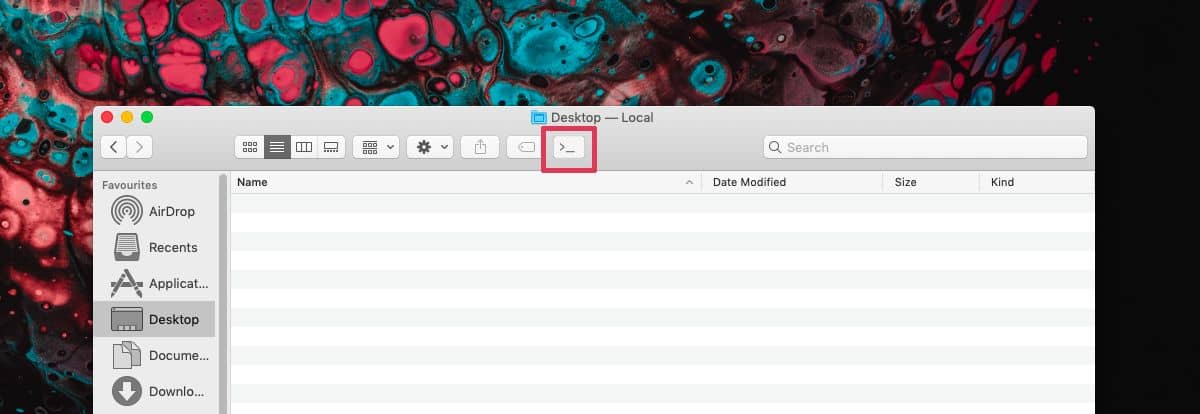
App entfernen
Das Entfernen von OpenInTerminal ist einfach genug, d. H.Wenn Sie es aus dem Anwendungsordner löschen, müssen Sie es zuerst aus der Finder-Symbolleiste entfernen. Öffnen Sie dazu den Finder und gehen Sie in der Menüleiste zu Ansicht> Symbolleiste anpassen.
Wenn das Anpassungsfenster angezeigt wird, klicken Sie auf das OpenInTerminal-Symbol, ziehen Sie es aus der Symbolleiste und legen Sie es im Fenster ab. Das wird den Trick machen.
Verwenden des CD-Befehls
Die Verwendung des CD-Befehls in Terminal ist ziemlich einfach und folgt der gleichen Syntax, die Sie unter Windows in der Eingabeaufforderung verwenden.
Syntax
cd path-to-folder
Beispiel
cd ~/Documents
Während wir uns mit Windows und Command befassenEingabeaufforderung: Sie können eine Eingabeaufforderung in einem beliebigen Ordner unter Windows 10 problemlos öffnen, indem Sie cmd in die Adressleiste des Datei-Explorers eingeben. Es läuft nicht mit Administratorrechten, was es weniger nützlich macht, aber es ist trotzdem ein ordentlicher Trick.
Mit Terminal, wenn Sie einen Befehl ausführen, derAdministratorrechte erfordert, werden Sie aufgefordert, das Kennwort für das Administratorkonto einzugeben. In einigen Fällen funktioniert es möglicherweise nicht und Sie müssen Terminal möglicherweise auf herkömmliche Weise öffnen und in den Ordner wechseln, in dem Sie arbeiten müssen.












Bemerkungen